Notion je alat za produktivnost koji može prikupiti sve vaše različite bilješke, zadatke i dokumente iz različitih aplikacija i ujediniti ih u jedno radno mjesto. S Notionom možete učiniti toliko toga, od kreiranja jednostavnog popisa zadataka do organiziranja vašeg tima i stvaranja opsežnih baza podataka.

No, bez obzira na vrstu projekta na kojem radite, morat ćete znati kako dodati potvrdne okvire i upravljati njima u Notionu. To je bitna značajka koja pruža jednostavan način da označite zadatak ili stavku iz vašeg kalendara. U ovom članku ćemo vam pokazati kako dodati potvrdne okvire i razraditi druge značajke Notiona.
Kako dodati potvrdni okvir u Notion
Možete stvoriti besplatni Notion račun registracijom sa svojim Google ili Apple računom ili bilo kojom adresom e-pošte. Proces je super brz i jednostavan. Odmah ćete moći vidjeti upravljačku ploču na lijevoj strani zaslona. Tamo ćete imati sve što vam je potrebno za organiziranje zadataka i dokumenata.
Prije nego što prođemo kroz korake objašnjavanja kako dodati potvrdni okvir u Notionu, važno je razumjeti da gotovo svaka vrsta stranice ili baze podataka u Notionu omogućuje korisnicima dodavanje potvrdnih okvira. Ali u ovom vodiču ćemo vam pokazati kako to učiniti na praznoj stranici. Evo što trebate učiniti:
- Na lijevoj bočnoj ploči kliknite opciju "+ Dodaj stranicu". Ili "+ Nova stranica" u samom donjem kutu na lijevoj strani zaslona.

- S popisa odaberete "Empty with an icon" ili samo "Empty" ili jednostavno pritisnite Enter. Također možete imenovati svoju stranicu ili ostaviti "Bez naslova".

- Da biste dodali potvrdni okvir, zadržite pokazivač miša iznad simbola "+" ispod naslova vaše stranice. Skočni okvir će reći: "Kliknite za dodavanje bloka u nastavku."

- Nakon što kliknete, vidjet ćete padajući prozor s osnovnim blokovima Notiona. Među njima je i "Popis obaveza". Kliknite na simbol potvrdnog okvira.

- Potvrdni okvir će se automatski pojaviti. I možete ponoviti postupak da dodate još potvrdnih okvira.

Uz dodane potvrdne okvire možete napisati svoje zadatke i označiti ih nakon što ih dovršite. Potvrdni okvir će iz praznog postati svijetloplavi, a tekst će biti precrtan i postati siv. Iste korake možete koristiti za ugradnju stranice, dodavanje podnaslova, dodavanje grafičkih oznaka, veza itd.
Korištenje Notion Habit Tracker predložaka
Notion ima mnogo nevjerojatno korisnih predložaka koji vam omogućuju dodavanje različitih blokova kao što su potvrdni okviri i korištenje u različite svrhe. Međutim, predložak koji najbolje koristi blok potvrdnog okvira Notion je Praćenje navika.
Radi točno ono što implicira. Pomaže vam pratiti svoje dnevne navike. Sve što trebate učiniti je označiti ili ostaviti neoznačenu aktivnost koju ste trebali obaviti. Evo kako ga možete koristiti:
- Započnite novu stranicu u Notionu. Odaberite šarenu ikonu "Predlošci".

- Na desnoj strani kliknite na "Osobno", a zatim na padajućem izborniku kliknite na "Traženje navika", a zatim na "Koristi ovaj predložak".

- Kada Notion kreira stranicu, moći ćete je prilagoditi.

- Vidjet ćete dane u tjednu i potvrdne okvire u retku i stupcima. Možete kliknuti na vrh svakog stupca i promijeniti naviku.

- Također možete promijeniti vrstu bloka iz potvrdnog okvira u e-poštu, hashtag, datum ili drugo.
Predložak Habit Tracker također prati koliko je zadataka provjereno i može vam čak dati točan postotak razvoja vaših navika.
Kako poništiti sve potvrdne okvire redaka u Notionu
Ovisno o tome kako koristite Notion, možda ćete imati retke i stupce zadataka koje ste provjerili nakon nekog vremena.
Ako primijetite netočne informacije na svom popisu zadataka, možda bi bilo lakše prvo poništiti sve potvrdne okvire, a zatim točno provjeriti dovršene zadatke. To možete učiniti ručno, ali će vam vjerojatno oduzeti mnogo više vremena.
A Notion je sve o uštedi što je moguće više vremena. Zato možete koristiti pomalo skrivenu značajku da poništite sve potvrdne okvire. Sve što trebate učiniti je:
- Odaberite sve zadatke pomoću pokazivača.

- Označite ili poništite sve potvrdne okvire klikom na prvi u retku.

Ovo je zgodna značajka kada se bavite stranicama koje ste stvorili od nule i redovima potvrdnih okvira koje ste ručno dodali. Međutim, nećete moći koristiti ovaj prečac kada radite u jednom od predložaka Notion, kao što je Praćenje navika.
Dodatna često postavljana pitanja
Kako dodati simbole potvrdnih okvira?
Kao alat za produktivnost, Notion je prilično intuitivan – korisnicima se sviđa da relativno brzo shvatite kako radi. Jedan od razloga zašto je tako dobar u uštedi vremena je taj što ima prečac za gotovo svaku naredbu.
Postoje simboli i kontrole koje možete koristiti za ubrzanje procesa izgradnje vašeg radnog prostora. Kada su u pitanju potvrdni okviri, postoje tri načina za korištenje simbola i kontrola za dodavanje potvrdnog okvira.
Metoda 1
Notion predlaže ovaj korak čim izradite novu stranicu. Evo što radite:
• Pritisnite simbol “/” na tipkovnici.

• Odaberite “Popis obveza” s padajućeg izbornika.

Metoda 2
Postoji mnogo Notion prečaca, a da biste brzo dodali potvrdni okvir, jednostavno upišite dvije uglaste zagrade “[]” bez razmaka i pojavit će se potvrdni okvir.
Metoda 3
Konačno, možete koristiti naredbu kose crte za izradu potvrdnog okvira. Sve što trebate učiniti je upisati “/todo” na, a Notion će automatski stvoriti potvrdni okvir.
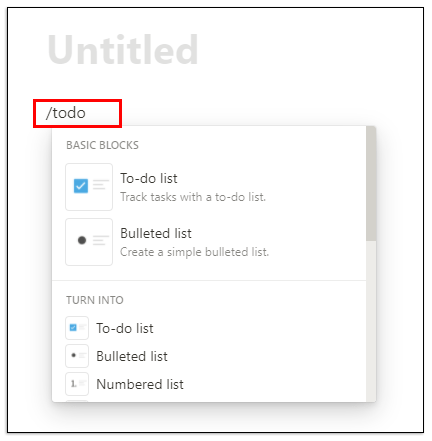
Kako koristite zadatke u pojmu?
Možete koristiti Notion za stvaranje i organiziranje zadataka. Jedan od načina na koji to možete učiniti je korištenje predloška "Popis zadataka" koji ćete pronaći odabirom opcije "Predložak" kada kliknete na "Nova stranica".
Ali ako vam taj predložak ne radi, postoji još jedna opcija. Stranicu zadataka možete stvoriti s prazne stranice u Notionu. Evo kako:
• Otvorite praznu stranicu u Notionu. I naslovite ga "Zadaci". Naslovljena stranica će se odmah pojaviti na lijevoj bočnoj ploči. Možete čak dodati i posebnu ikonu ako želite.

• Počnite stvarati naslove i dodavati potvrdne okvire pritiskom na “/” na tipkovnici i odabirom blokova s padajućeg izbornika.

• Naslovljene podnaslove možete premjestiti i smjestiti u retke i stupce tako da uhvatite ručicu sa šest točkica pored podnaslova i povučete je na drugo mjesto.

• U gornjem desnom kutu zaslona vidjet ćete tri vodoravne točke. Klikom na njih odabrat ćete veličinu teksta i želite li koristiti značajku pune širine. Oba se kontroliraju preklopnim gumbima.

Svoje zadatke možete organizirati na bilo koji način koji vam je potreban. Možete stvoriti dane u tjednu ili čak stvoriti prioritetne kategorije za svoj zadatak.
Kako arhivirati zadatak u pojmu?
Kada završite sa zadatkom, ne morate ga zauvijek ostaviti aktivnim. Nakon nekog vremena, zadaci će se zbrajati, a praćenje popisa zadataka može postati izazovno. Međutim, Notion nema ugrađenu funkciju koja može arhivirati zadatke.
Ali postoji zaobilazno rješenje. U suštini, ono što trebate učiniti je ugraditi drugu stranicu u stranicu Zadaci i premjestiti svoje dovršene zadatke tamo kako biste ih arhivirali. Evo kako to radi:
• Postavite pokazivač na vrh stranice Zadaci.
• Pritisnite “/” na tipkovnici i upišite “stranica” ili odaberite “Ugradi podstranicu unutar ove stranice” s padajućeg izbornika i pritisnite Enter.

• Radi jasnoće, nazovite svoju podstranicu “Arhiva” i dodajte ikonu ako želite.

• Vaša stranica "Arhiva" sada se nalazi na vrhu vašeg popisa zadataka.

• Možete kliknuti ručicu sa šest točaka pored dovršenog zadatka i povući je i ispustiti na stranicu “Arhiva”.

Imajte na umu da uvijek možete otići na stranicu "Arhiva" i vratiti ispuštene stavke. Također, svaki zadatak može se lako premještati od stupca do stupca pomoću značajke povuci i ispusti.
Kako stvoriti bazu podataka u Notionu?
U Notionu, baza podataka je naprednija vrsta stranice koju možete koristiti. Umjesto "prazne" stranice, počinjete sa tablicom, pločom, kalendarom, galerijom, vremenskom trakom ili popisom.
Te su baze podataka, na mnogo načina, interaktivnije proračunske tablice. Za izradu potpuno nove baze podataka, slijedite ove korake:
• Kliknite na opciju “Nova stranica” u donjem lijevom kutu zaslona.
• Pod "Baza podataka" odaberite vrstu baze podataka koju želite stvoriti.
• Ako odaberete "Tablica", možete nasloviti svoju stranicu i odmah početi unositi tekst u tablice.
Notion vam daje dva primarna stupca, "Naziv" i "Oznake". Ali to možete promijeniti tako da kliknete na vrh stupca i unesete tekst po svom izboru.
Ako trebate više kategorija, odaberite “+” i dodajte još jedan stupac i imenujte ga. Možete prilagoditi svoju bazu podataka promjenom vrsta blokova i dodavanjem potvrdnih okvira, jednostavnog teksta, URL-ova, datoteka, datuma, e-poruka i drugih.
Je li Notion sve-u-jednom aplikacija za koju tvrdi da jest?
Jedno je sigurno – Notion se jako trudi biti sve što biste mogli poželjeti od aplikacije za produktivnost. Činjenica je da postoji velika konkurencija na tržištu alata za produktivnost, a neki od njih su dobro uhodani i imaju milijune zadovoljnih kupaca.
No, Notion također radi i velike su šanse da, nakon što naučite kako ga maksimalno iskoristiti, nećete morati rasporediti svoje zadatke na platforme za produktivnost. Iz tvrtke ističu da su to jedina aplikacija koja će vam trebati, a to je vrijedan cilj i visoka letvica.
Notion koristi stranice i blokove kako bi pomogao svojim korisnicima da se organiziraju. Možete početi s potpuno prazne stranice ili koristiti dobro osmišljen predložak ili bazu podataka. Također omogućuje korisnicima da ugrađuju videozapise i slike, spremaju oznake, dodaju audio zapise, prikazuju PDF-ove. Napredni blokovi sadrže matematičke jednadžbe, sadržaj i pružaju značajku krušnih mrvica. Drugi razlog zašto korisnici vole Notion je taj što dopušta jednostavnu integraciju s drugim aplikacijama.
Možete integrirati Google Drive, Twitter, Google Maps, Framer, CodePen i nekoliko drugih. Ako bismo morali navesti još nekoliko istaknutih prednosti Notiona, to bi bilo da je vrlo prilagodljiv, dostupan na svim uređajima, omogućuje neograničen prijenos datoteka i nudi baze podataka. Nedostaci nisu nedovoljna prilagodba fonta i što se ne sinkronizira s drugim kalendarskim servisima.
Provjerava li Notion sve vaše kutije?
Ako tek počinjete učiti kako koristiti Notion na način koji će vam pomoći u svakodnevnom životu, potvrdni okviri za razumijevanje trebali bi biti na vrhu popisa obaveza. Bez obzira koju vrstu radnog prostora namjeravate izgraditi, vjerojatno ćete morati drugačije uključiti potvrdne okvire.
Većina predložaka već ima potvrdne okvire koje možete preimenovati, dodati ili izbrisati. Nadamo se da će Notion moći isporučiti sve alate i značajke koje su vam potrebne za organiziranje vaših zadataka i projekata.
Koristite li Notion? Ako je tako, kako koristiti potvrdne okvire u svoju korist? Javite nam u odjeljku za komentare u nastavku.




















